前言
添加一个打开网站就自动描边展示的标志,这个方法相对简单,直接照搬子比官网的代码修改即可。话不多说,直接开始。
制作方法
1️⃣使用 Ai 制作好图标及文字。不会使用 Ai 创作的可以去简单学一下,如果会 Ps 这个也是差不多的,都是平面设计软件。
![图片[1]-给网站制作并添加 zibll 子比主题同款动态描边 logo-芝士无限](https://izhishi.net/wp-content/uploads/9238310b4d20251030181708.png)
2️⃣将设计好的内容保存为 SVG 格式。
![图片[2]-给网站制作并添加 zibll 子比主题同款动态描边 logo-芝士无限](https://izhishi.net/wp-content/uploads/d7920e68fb20251030182221.png)
![图片[3]-给网站制作并添加 zibll 子比主题同款动态描边 logo-芝士无限](https://izhishi.net/wp-content/uploads/1042d8444520251030182246.png)
![图片[4]-给网站制作并添加 zibll 子比主题同款动态描边 logo-芝士无限](https://izhishi.net/wp-content/uploads/a47a2e685a20251030182252.png)
3️⃣使用 Visual Studio Code 打开保存的 SVG 文件。在左侧工具栏第五个中去查找并下载 SVG 插件。
![图片[5]-给网站制作并添加 zibll 子比主题同款动态描边 logo-芝士无限](https://izhishi.net/wp-content/uploads/8452d520d620251030182311-1024x498.png)
![图片[6]-给网站制作并添加 zibll 子比主题同款动态描边 logo-芝士无限](https://izhishi.net/wp-content/uploads/5c87b06b9820251030182620.png)
4️⃣按下 Shift+Alt+F 格式化代码。按下按键时可能会弹窗提示安装插件,如果前面安装了 SVG 插件,直接选择该插件即可。
![图片[7]-给网站制作并添加 zibll 子比主题同款动态描边 logo-芝士无限](https://izhishi.net/wp-content/uploads/de7279d31e20251030182405-1024x498.png)
5️⃣把 logo 代码中的每个整体用 <g class=" "> </g> 隔开,并把每个整体里的各部分分别命名。比如 <g class="c"> 是“芝士导航”四字整体,里面的 "c-1" 是“芝”字。
![图片[8]-给网站制作并添加 zibll 子比主题同款动态描边 logo-芝士无限](https://izhishi.net/wp-content/uploads/25151be45720251030182717.png)
6️⃣把子比官网下载的 logo 打开,将 <style> 的代码复制,并替换到你的 logo <style> 代码中。
![图片[9]-给网站制作并添加 zibll 子比主题同款动态描边 logo-芝士无限](https://izhishi.net/wp-content/uploads/58487a662920251030183247-1024x612.png)
![图片[10]-给网站制作并添加 zibll 子比主题同款动态描边 logo-芝士无限](https://izhishi.net/wp-content/uploads/d2b2dec36820251030183357-1024x612.png)
7️⃣然后修改各个部分的代码即可,下图是“芝士导航”即 <g class="c"> 的部分(这里使用的是跟 icon 一样的代码,原因请看文末问题解答),根据实时预览效果去修改。
![图片[11]-给网站制作并添加 zibll 子比主题同款动态描边 logo-芝士无限](https://izhishi.net/wp-content/uploads/d1141cc68820251030183433.png)
通过右上角的两个按钮去分窗口查看或切换,一个窗口编辑代码,一个窗口查看预览。
![图片[12]-给网站制作并添加 zibll 子比主题同款动态描边 logo-芝士无限](https://izhishi.net/wp-content/uploads/ec3bb0e55d20251030184016-1024x569.png)
8️⃣这里是网址浮现的修改。
![图片[13]-给网站制作并添加 zibll 子比主题同款动态描边 logo-芝士无限](https://izhishi.net/wp-content/uploads/f609292d4620251030184133.png)
修改完成之后保存即可上传到网站中去使用了,如果过程中或教程有问题请留言。
教程结束!
问题解答
Q:子比官网文字部分为什么是笔画出现,教程里换成了 icon 一样的代码?
A:这个是因为子比的 logo 文字部分使用的是一条路径再进行描边(如下图),我制作的中文已经转成跟 icon 一样的形状了。如果你也想跟子比的一样,只需要 Ai 里使用钢笔工具绘制好文字的路径,设置描边。Visual Studio Code 里给一样的代码即可。
![图片[14]-给网站制作并添加 zibll 子比主题同款动态描边 logo-芝士无限](https://izhishi.net/wp-content/uploads/aef6a0620720251030185041-1024x332.png)
2本站一切资源不代表本站立场,并不代表本站赞同其观点和对其真实性负责。
3本站一律禁止以任何方式发布或转载任何违法的相关信息,访客发现请向站长举报。
4本站资源大多存储在云盘,如发现链接失效,请联系我们,我们会第一时间更新。
5本站原创性内容遵循 CC BY-NC-SA 4.0 协议。
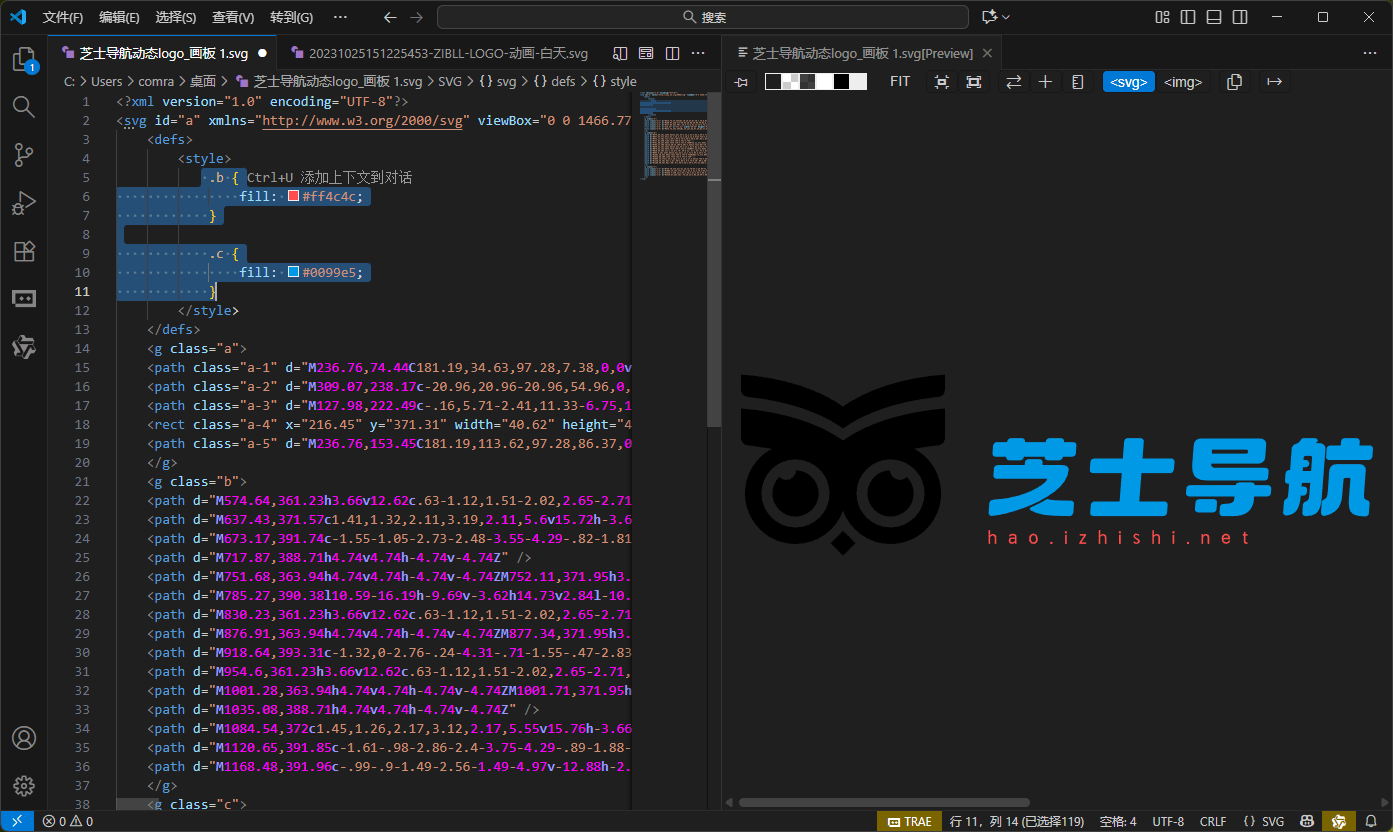


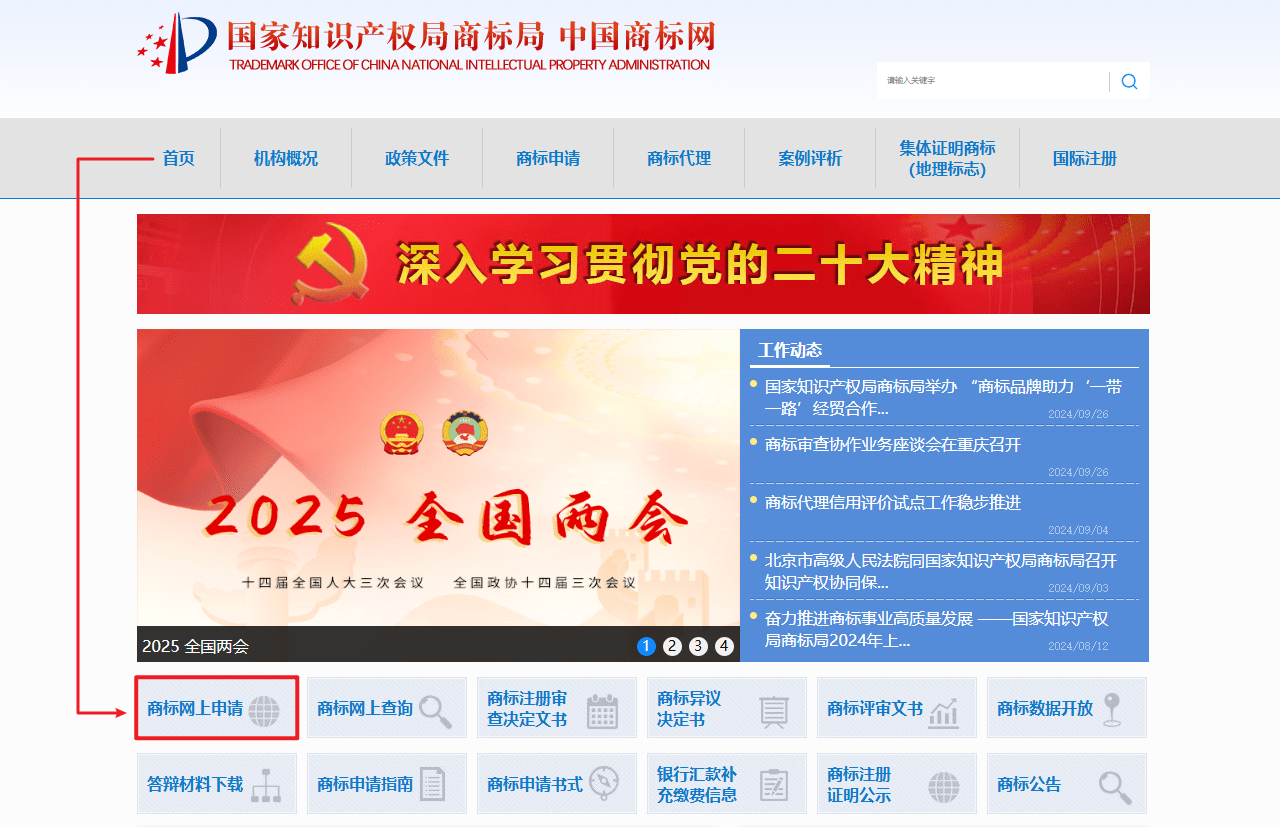
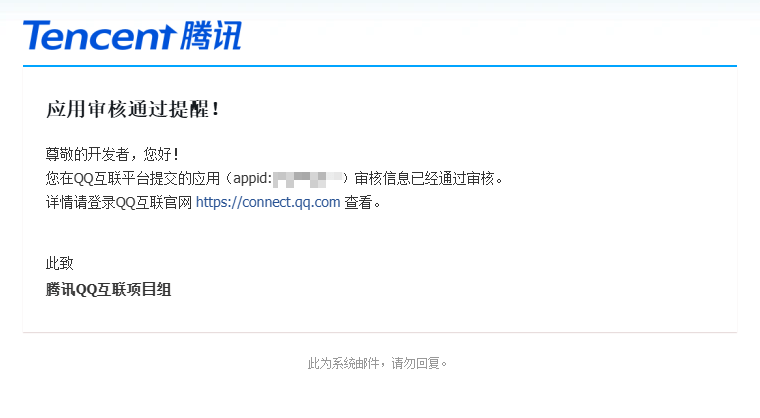

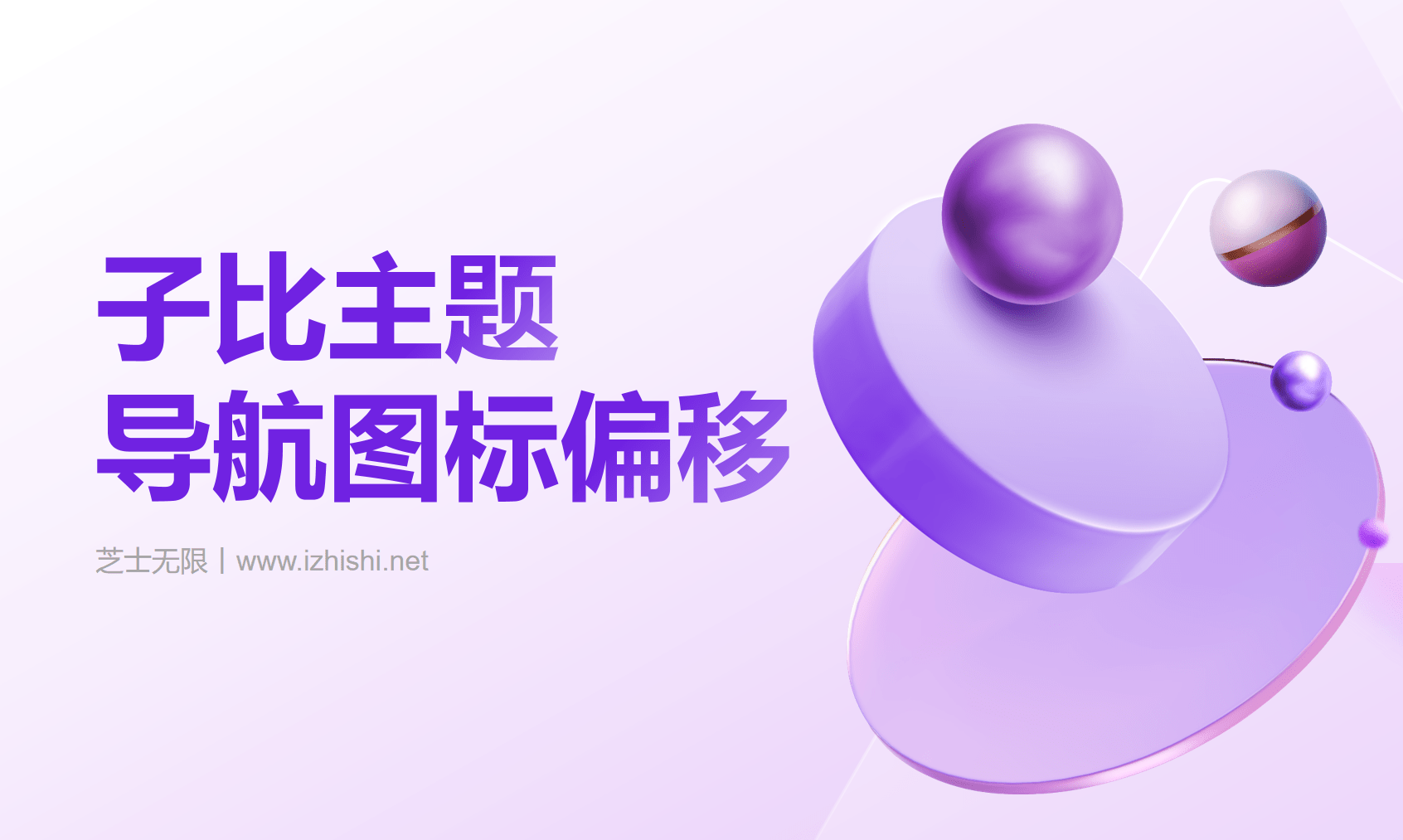
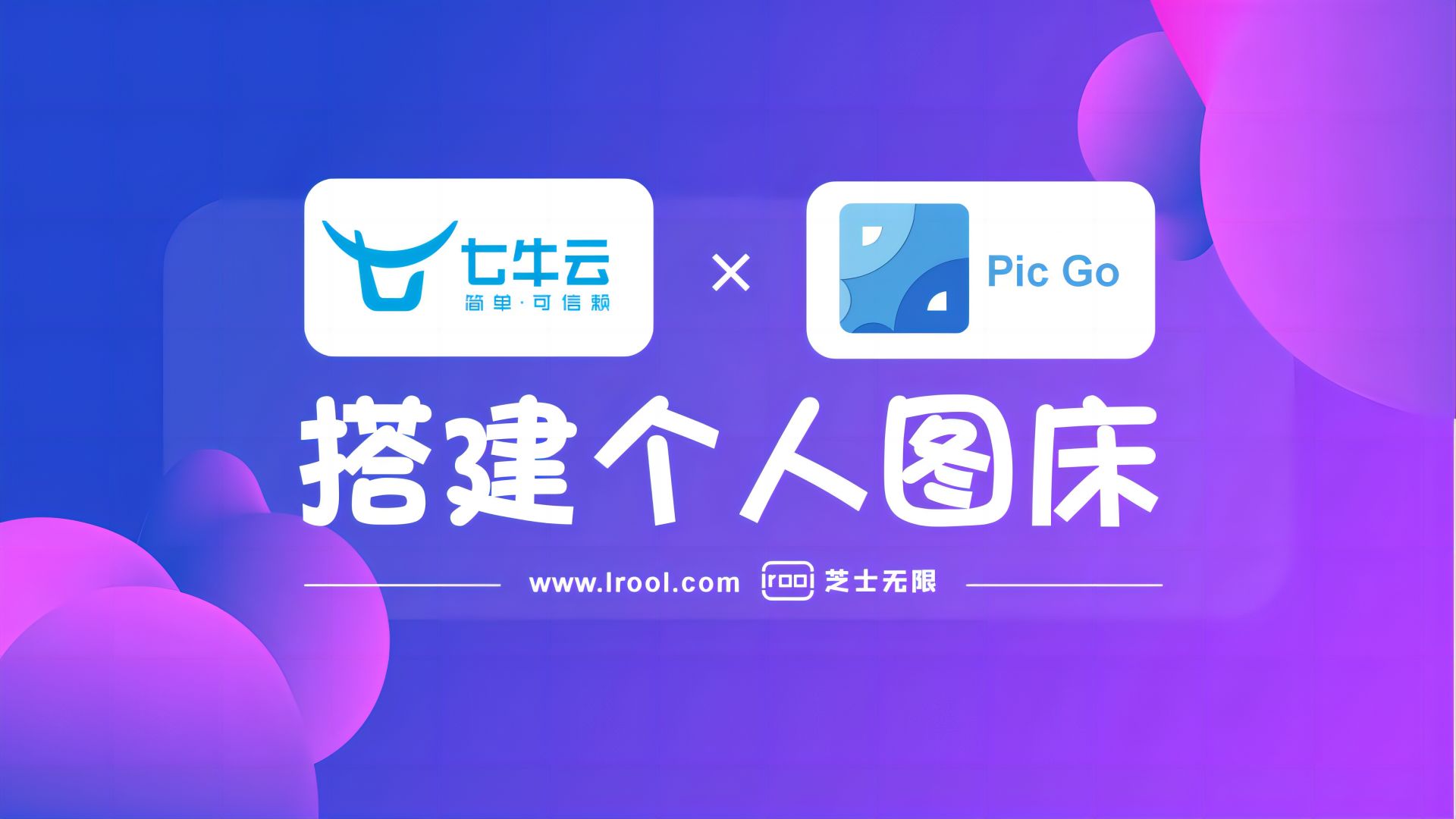



暂无评论内容